
「QHora-301W」で、簡単・お手頃にSD-WANを導入。支店間のデータアクセスを効率化
本稿では「QHora-301W」ルーターを使い支店間のデータアクセスを効率的に行うしくみ、SD-WANを導入するために必要な手順をイチからお伝えします。
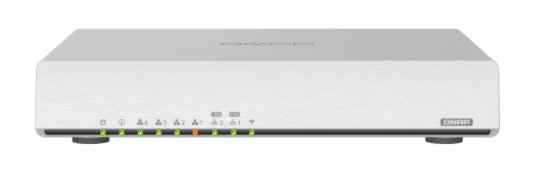
QHora-301W ルーター
ネットワークに不慣れな方にも理解していただけるよう、各設定画面をお見せしつつ、できるだけ簡単な用語で説明します。
「〇〇支店のデータにもサクサクとアクセスしたい!」
そんな悩みを解決する SD-WAN
SD-WAN(エスディーワン)は以下のような状況で仕事をしていて、VPNを介した時のデータアクセスを効率化するための技術です。
・ 各地に支店や出張所があり、それぞれの支店にデータを持っている
・ 店舗を構えるビジネスで、即時に他の店舗の情報やデータにアクセスする必要がある
・ フリーランスの組合に所属し普段は家庭で独立して仕事をしている。でも組合メンバー間での情報のやりとりが発生することがある
そもそも、なぜこういった状況に置かれると別支店のデータへのアクセス速度が遅くなるのでしょうか。
これは、すべての通信が一箇所に同時集中し、文字通り渋滞が起こってしまうためです。企業のネットワークは大体本社で管理されますから、すべての通信が本社に経由する構造になっており、通信が集中してしまうのです。

一箇所に集中するので遅くなる
こんな状況を解消するのがSD-WANの技術。簡単にいえば、網のように各デバイスで接続し合い、通信の混雑を抑えるしくみのことです。QHoraルーターを設置した支店同士のやりとりが効率化されます。

現在市場にあるSD-WAN搭載のVPNデバイスは高価なエンタープライズクラスの製品が多い中、QHora-301Wのお値段はお手頃。しかもQHoraユーザーはQuWAN(QNAPのSD-WAN)を無料で使えるという大きな特徴があります。
しくみとメリットがわかったところで、本題のQHoraの初期設定→QuWAN(SD-WAN)の設定を解説していきます。
QHoraの初期設定
1 QHoraを接続
Port 1にインターネット側のケーブルを挿し、Port4にはパソコンを接続します。

2 パソコンのウェブブラウザからhttp://192.168.100.1 にアクセス
QHora のセットアップ画面が表示されます。
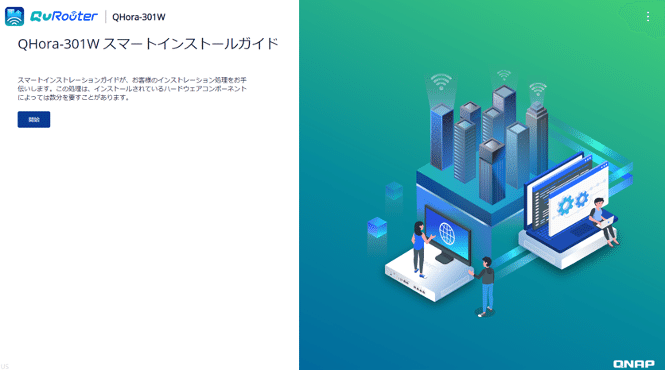
3 WAN設定
QHoraのPort1 にインターネット側のケーブルを挿している必要があります(のちほど設定することもできます)。

WAN側インターフェースは、①DHCP ②静的 IP ③PPPoE の3種類から選べます。オフィスで契約しているネットワークプロバイダの方式に合わせてください。

QHoraでSD-WANを構築する際、以下いずれかの役割が必要です。
a. Hub ルーター : Hubルーター同士でメッシュ型のQuWANを構築。
b. Edgeルーター: Hubルーターを中心としたハブスポーク型のQuWANを構築。
QuWANを初めて構築するときには、少なくとも1つのHub ルーターが必要です。Hubルーターになるためには、WAN側インターフェースに上記で説明した ②静的IP もしくは ③PPPoE のいずれかを選択する必要があります。
注意) ①DHCP は Hubルーターには使用できません。
4 ワイヤレス規制ドメインの設定
国ごとに電波の規制が異なるので所在国を入力(「3 WAN設定」をスキップすると出てきません)。

5 ファームウェア更新

4で説明した「WAN側インターフェースの設定」でWAN側の設定が行われている必要があります。あとでアップデートすることもできるのでお急ぎの方はスキップし初期設定後に更新することも可能です。
6 これで終了!
設定が完了するとログイン画面が現れます。

既定のユーザ名とパスワードはQHoraの底面に記載があります。
ユーザー名: admin
パスワード: {MACアドレス}
初めてログインすると管理者のIDとパスワードを変更するように促されます。ユーザ名は、admin のままでも、変更することもできます。
7 初期画面
作成したユーザ名とパスワードでログインし直すと初期画面が現れます。
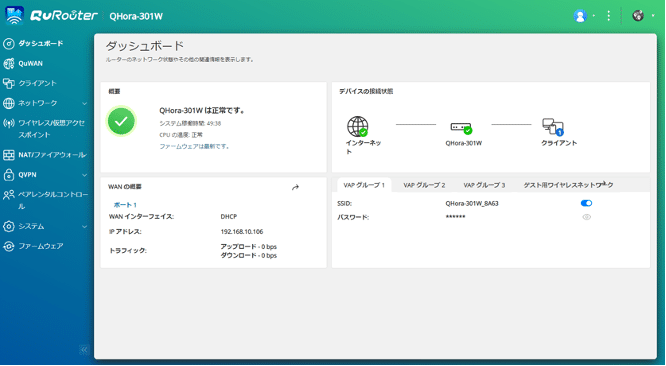
QuWANの設定に必要な4つのステップ
次に QuWANの設定に必要なステップを紹介します。
1 WANの設定
左のバーにある「ネットワーク」をクリックし 「ポート定義」を開きます。
QHora の特徴として、WAN側 LAN側それぞれにどのポートを割り当てるかを3つのシナリオから選択できます。初期セットアップでWAN側インターフェースの設定を行っている場合もここで変更できます。
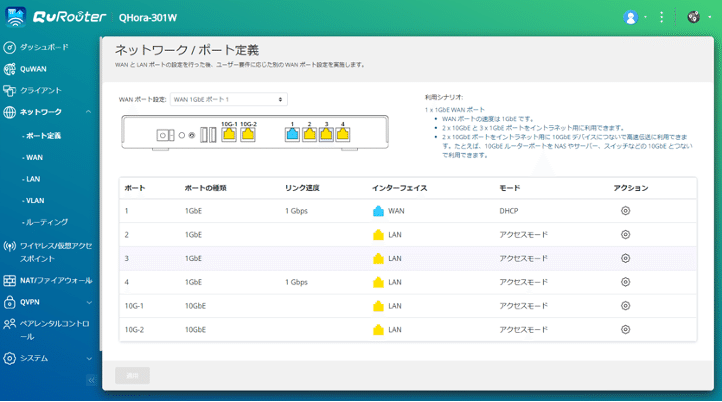
• 「WAN 1GbE ポート1」
1GbE ポートを1つ使う方法。初期セットアップ画面で設定する時の既定。
• 「WAN 10GbE ポート1」
支店で10GbEなどの高速なインターネットを使用している場合に利用。
• 「WAN 1GbE ポート1」+ 「WAN 1GbE ポート1」
1GbEポートを2つ組み合わせて使うことで、1つのWANポートが接続しなくなった場合にもう1つのポートが引き続き通信してくれるようになります(これを「WANを冗長化する」と言います)。
2 左の「ネットワーク」から「VLAN」を開き、LAN側環境の設定

LAN側は初期セットアップを済ませただけだと 192.168.100.1/24 という設定です。これを任意のIPアドレスに変更することができます。

デフォルトの192.168.100.1/24でも構いませんが、注意が必要なのは、SD-WANを結ぶ各拠点で違うネットワークアドレスを持つ必要があります。
A支店のLANが192.168.100.1/24の場合、B支店のLANも 192.168.100.1/24を持つことはできません。
3 QNAP Account (QID) の作成
QuWANを構築するには、各QHoraルーターにQID(QNAP Accountに登録済みのメールアドレス)でログインする必要があります。下記ページからQIDを作成してください。
QIDでQHora にログインにします。初めてログインするとローカルアカウントの情報の入力を促されます。

また、QuWAN 上で QHoraルーターを識別するために任意のホスト名を決める必要があります。

※ QID を使ってQHora にログインすると自動でmyQNAPcloud(https://www.myqnapcloud.com/)のデバイスに登録されます。
4 QuWAN Orchestrator の設定
QuWAN Orchestrator とは、QuWANに登録されたQHoraルーターをオンライン上で一元管理するための機能です。
まず https://quwan.qnap.com/login に QID でログインをします。

QuWAN Orchestrator は以下3つの領域で構成されます。
大きい領域の順に
① 組織(Organization):会社名など
② 地域(Region):国名や都道府県など
③ サイト(Site):支店名や場所など
※ 厳密には一番大きな領域に「ドメイン」というものがあります。これは中国とそれ以外の国々という区別なので日本で使う分にはあまり意識しなくてよいです。
①②③をそれぞれ作成していきます。
① 組織(Organization): QNAP Account の Web ページから作成します。
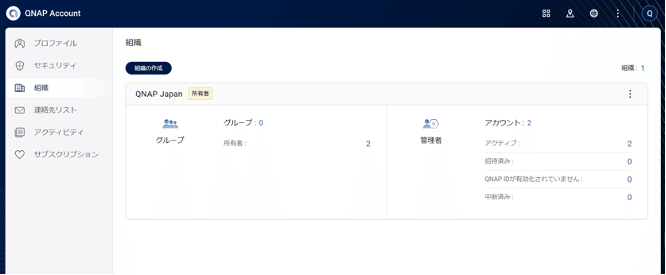
② 地域(Region): QuWAN OrchestratorのWebページから作成します。

③ サイト(Site):QNAP AccountのWeb ページから作成します。

QuWANの設定方法
前述の「QuWANの設定に必要な4つのステップ」が完了したら、いよいよ QHoraをQuWANに登録します。
1 本社にあるQHoraの設定画面にログインし、左の「QuWAN」をクリック
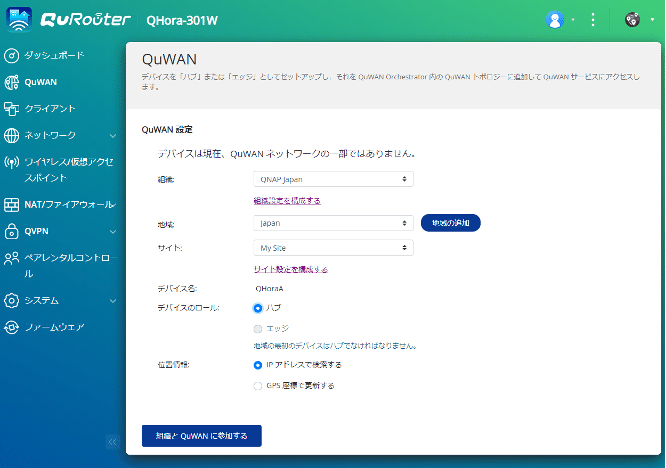
「組織」「地域」「サイト」に上記で設定した項目を入れていきます。
「デバイスのロール」は「組織」に初めて登録するQHoraなので、「ハブ」を選択します。入力を終えたら、「組織とQuWANに参加する」ボタンをクリックします。
※ 位置情報に「IPアドレスで検索する」を選ぶとインターネットプロバイダ側の交換局の場所により、実際にQHoraを設置した場所と異なる場合あります。その場合は、GPS座標を使ってください。
※ QHoraをQuWANに参加させると、myQNAPcloudのWebサイトでは、そのQHora は 「マイデバイス」から外れ「組織デバイス」に移動します。
2 同様に各支店のQHoraもQuWANに登録していきます
「組織」内の2台目以降のQHoraは、ハブとしてでもエッジとしてでも登録できます。
登録完了後の画面はこんな感じです。
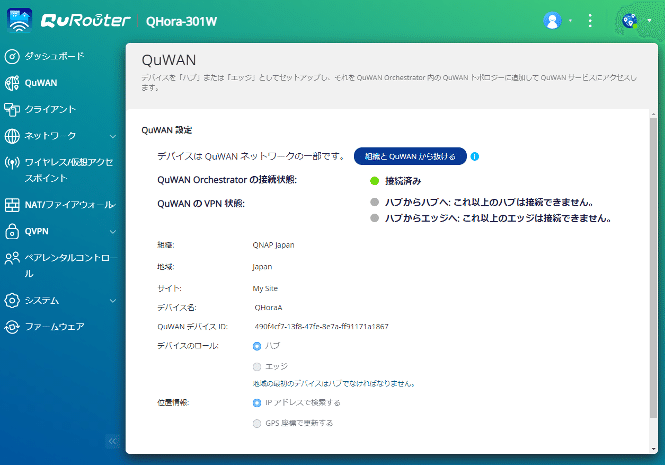
3 QuWAN Orchestrator上で確認
右上の「Orchestrator」アイコン(青い地球儀のようなアイコン)をクリックし、複数のQHoraがQuWANに参加できているか確認します。

OrchestratorはQHora間で自動にVPNを作成し、SD-WANを構築していきます。
おまけ。Wi-Fi 6と10GbE対応で支店内のアクセスがもっと速く
ところで、QHora-301Wは最新規格のWi-Fi 6*に対応しているという大きな特徴があります。
現在最も普及しているWi-Fi規格は「Wi-Fi 5(802.11acと記載されることもあります)」ですが、今後、各メーカーの新製品はWi-Fi 6対応に移行していくでしょう。ちなみにWi-Fi 6の速さはWi-Fi 5の約1.4倍。
また、大量の資料・図面をやりとりする業種では、Wi-Fiではなく有線のLANポートを使うこともあるかと思います。QHora-301Wには10GbEポートが2つ、1GbEポートが4つ搭載されているので、高速通信には有線をおすすめします。
おわりに
本記事では実際にQHora-301Wを使ってQuWAN(QNAPのSD-WAN)を設定する方法について紹介しました。
QHora-301Wについてもっと詳しく知りたい方は下記の公式ページをご参考ください。
もし気になることがあればコメント欄でお知らせくださいね。
それでは!
世界有数のNASメーカー、QNAP株式会社の公式noteです。
